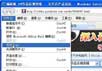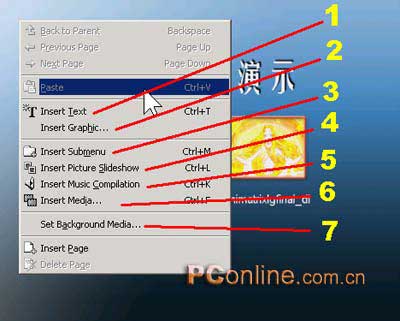
要在DVD菜单中增加子菜单,文字,图画,幻灯片等等。只要在菜单设计界面的屏幕上点击鼠标右键。出现如上图菜单。选择自己需要添加的项目即可。菜单项中:
1是插入文字;
2是插入图片(JPG,BMP等等格式);
3是插入子菜单;
4是插入图片幻灯演示;
5是插入音乐集;
6是插入媒体文件(可以是音频或者视频文件);
7是设置背景媒体文件(可以是音频或者视频文件),这样在播放菜单的时候也可以有背景音乐甚至背景电影;
最后一个没标示的INSERT PAGE是插入“菜单页”,一个菜单如果选项太多,超出屏幕的范围,就需要翻页,这就是插入新页的功能。插入的新页其实还是与本级菜单处于同一层次,所以插入的菜单页与子菜单是完全不同的!
对齐菜单项

菜单上面的按钮,文字,图标都布置完毕以后。通常还需要调整对齐,否则鼠标手工拖拉的方式布置的这些元素在画面上总有位置的差别。
对齐元素先要选择需要对齐的元素。这些元素可以是菜单,标题,图画等等,只要是画面上有形的元素。左手按住CTRL键不放松,同时鼠标点选需要对齐的元素,每个元素点一下。这样选中的元素有半透明的白色覆盖。上图中左右两个视频选单就被选中,当然你也可以再选中上面的标题项。这时看到左方红框中的对齐按钮都有效(本来是无效的灰色)。看按钮图中的提示:这里有左对齐,上对齐,中间对齐,右对齐。还有等宽按钮,等高按钮(按下这些按钮,元素的高度或者宽度就会相等)。
这些步骤要多实践,如果非要做好DVD菜单,这些实践是不可缺少的。